Hur man tar bort text från fotot på några sekunder
Nödvändigheten att redigera och förbättra foton har blivit vanligt i en tid då man skapar och delar digitalt material. En sådan förmåga som kan vara användbar för en rad syften är att ta bort text från bilder, oavsett om det är för att förbättra bildens estetik eller se till att budskapet endast överförs visuellt. Det här inlägget kommer att diskutera sätten att ta bort texten från bilder, från sofistikerade skrivbordsprogram till enkla webbresurser.

- GUIDELISTA
- Del 1. Fördelar med att ta bort text från bilder
- Del 2. Hur man tar bort text från bild online gratis
- Del 3. Hur man tar bort text från bild i Photoshop på skrivbordet
- Del 4. Vanliga frågor om att ta bort text från foto
Del 1. Fördelar med att ta bort text från bilder
Det finns flera motiv för att ta bort text från ett foto. Några typiska orsaker inkluderar:
Integritet: Eliminera text som innehåller personlig information eller känslig information för att skydda individers integritet.
Redigering: Individer kanske vill redigera eller modifiera bilder kreativt, och att ta bort text kan vara en del av redigeringsprocessen.
Klarhet: Text i ett foto kan försvåra viktiga detaljer, och att ta bort den kan förbättra bildens övergripande klarhet.
Estetik: Text kan ibland vara distraherande eller krocka med bildens visuella tilltalande, vilket leder till att det tas bort för att förbättra estetiken.
Juridiska eller etiska skäl: Text i ett foto kan göra intrång i upphovsrätten eller andra juridiska begränsningar, och borttagning av den kan vara ett sätt att följa sådana regler.
Det är viktigt att betona att även om det är vanligt att ta bort text för personligt bruk eller för redigering är det viktigt att respektera etiska och juridiska överväganden när du ändrar eller delar bilder.
Del 2. Hur man tar bort text från bild online gratis
Ett av de mest direkta och enkla sätten att bli av med text från en bild är att använda ett onlineverktyg. Utan att ladda ner eller installera någon programvara kan du snabbt hantera textborttagningen av en bild. ArkThinker Gratis Watermark Remover Online är ett online gratisprogram som du behöver exakt. Som namnet hävdar kan den ta bort en vattenstämpel som skapats av texten eller bilden. Till skillnad från andra gratisverktyg är ArkThinker Free Watermark Remover Online 1005 gratis utan kostnad för att radera objekt, person, emojis, klistermärken, datum, text och mer från en bild.
För att ladda upp din iStock-bild med texten, öppna verktyg för borttagning av text i din webbläsare. Välj och klicka på Lägg till fil att konvertera knappen och fortsätt sedan för att ladda upp bilden med texten.
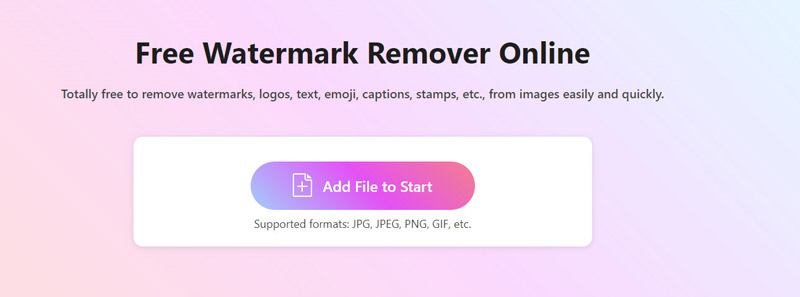
Använd Borsta verktyg för att markera textområdet. Alternativen Eraser hjälper till att utesluta icke-textområdet. Klicka på Avlägsna knappen för att ta bort texten från bilden.
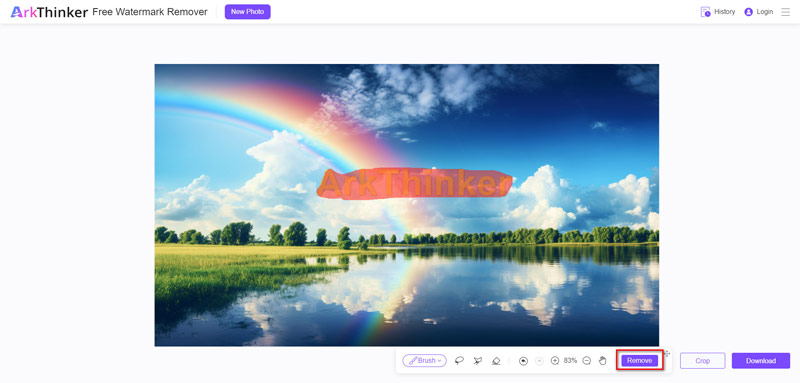
Upprepa borttagningsprocessen tills du tar bort texten från fotot. Klicka slutligen på Ladda ner knappen för att exportera och ladda ner ditt original, högkvalitativa, textfria foto.
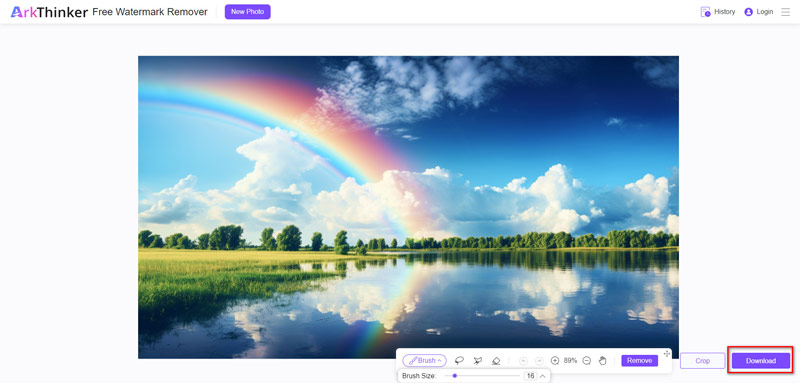
En anmärkningsvärd egenskap hos detta verktyg är dess förmåga att ladda ner den ursprungliga högkvalitativa bilden utan dataförlust. Dessutom kommer den nedladdade bilden att vara fri från textvattenstämplar. Det enda kravet är en stabil internetuppkoppling.
Del 3. Hur man tar bort text från bild i Photoshop på skrivbordet
Om du har batchfoton som vill ta bort text från, är ett verktyg för borttagning av text på skrivbordet vad du behöver. Photoshop är verktyget som hjälper. Det är den professionella bildredigeringsmjukvaran för grafiska designers, fotografer och fotoentusiaster. Här kan du också använda dess Content-Aware Fill-funktion i Photoshop för att radera texten från en bild.
Starta Adobe Photoshop och ladda bilden som visar personen du vill eliminera.
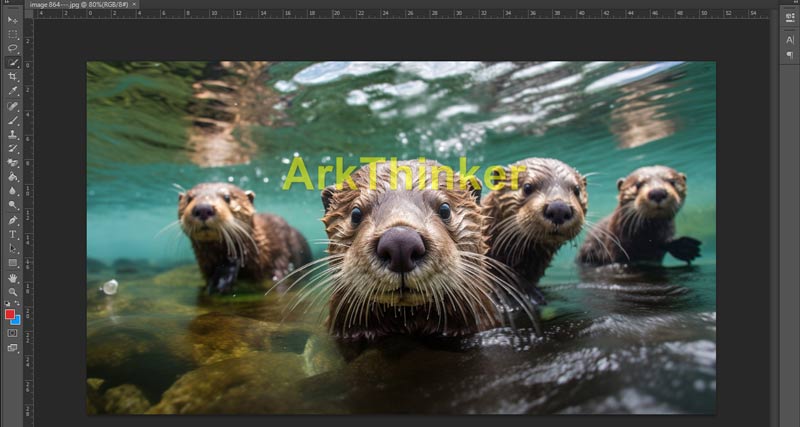
Använd ett urvalsverktyg, som lassoverktyget, polygonalt lassoverktyg eller snabbvalsverktyget, för att exakt beskriva den inriktade individen.
Om du vill ta bort ta bort en person från en bild, de följande stegen fungerar också.
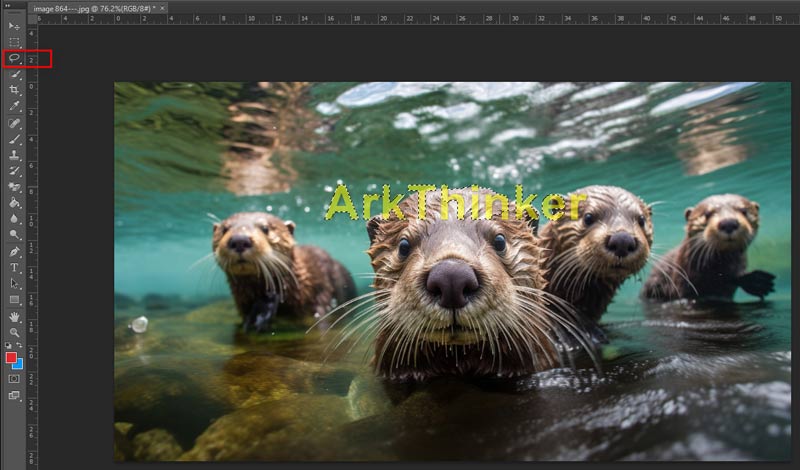
När du har markerat texten, navigera till Redigera menyn högst upp och välj Innehållsmedveten fyllning.
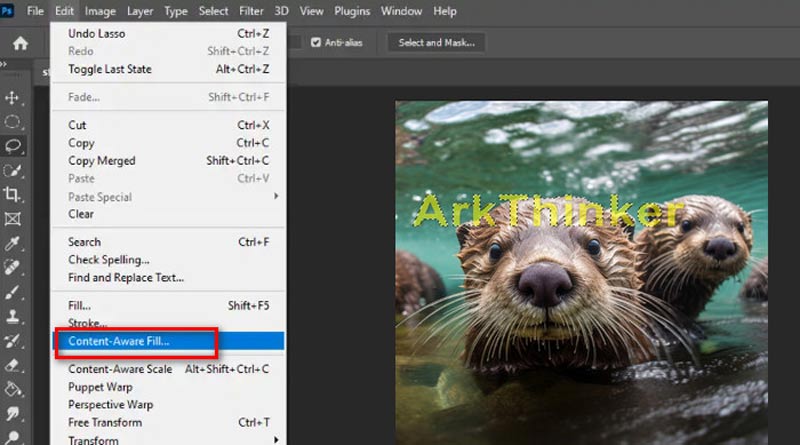
I arbetsytan Content-Aware Fill kommer en förhandsvisning av fyllningen att presenteras. Finjustera inställningar som samplingsområdet, färganpassning och rotationsanpassning för att uppnå ett sömlöst resultat. Klicka på Förhandsvisning alternativ för att se ändringarna innan du slutför.
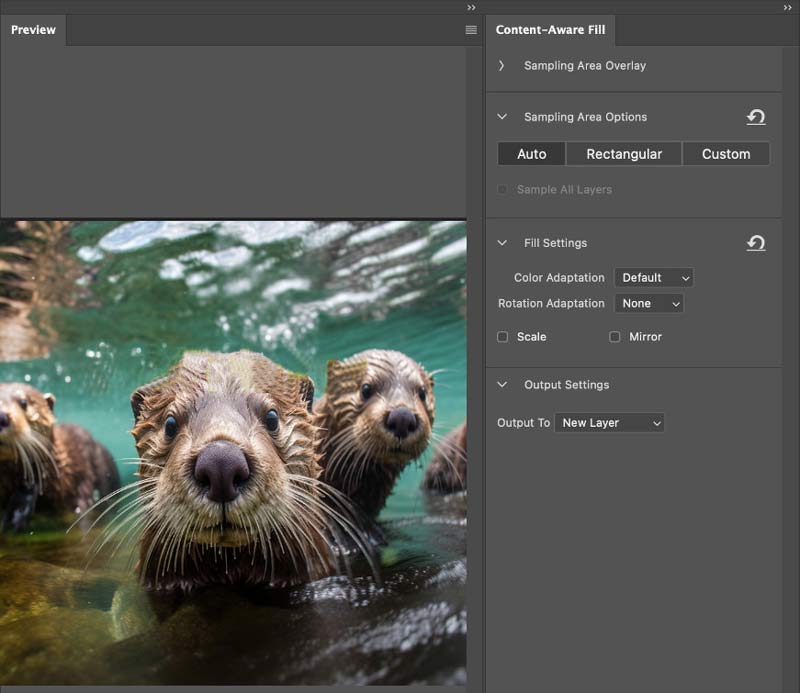
När du är nöjd med justeringarna klickar du på Generera Fyll knappen för att tillämpa innehållsmedveten fyllning. Photoshop kommer intelligent att fylla det valda borttagna textområdet baserat på omgivande innehåll.
Se över resultatet och gör finesser om det behövs. Ytterligare verktyg som klonstämpelverktyget eller verktyget för helande borste kan behövas för att åtgärda eventuella kvarvarande artefakter eller brister.
När du är nöjd med resultatet sparar du din redigerade bild.
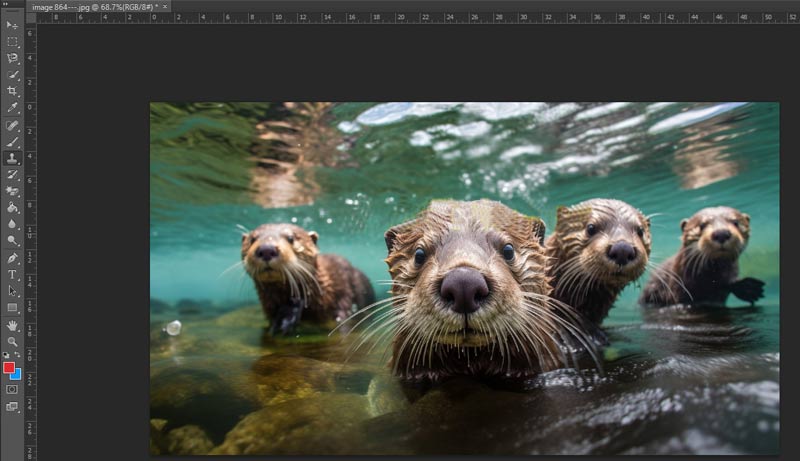
Det är viktigt att notera att även om Photoshop ger ett mycket exakt resultat, kanske det inte är tillgängligt för alla på grund av dess kostnad, och stegen kan vara lite svåra för nybörjare.
Del 4. Vanliga frågor om att ta bort text från bild
Är det olagligt att ta bort text från en bild?
Ja, servicevillkor och upphovsrättsliga regler kan gälla när du tar bort text från en bild. Att ändra texten utan tillstånd kan strida mot lagen om den är en del av en upphovsrättsskyddad bild eller om du skaffat bilden under vissa användningsvillkor.
Vad är AI-verktyget som tar bort text från bild?
Det finns olika AI-verktyg som kan ta bort texten från en bild, som ArkThinker Watermark Remover Online, AniEraser, PhotoDirector, Picsart, TouchRetouch och mer.
Hur tar jag bort text från en bild utan att ta bort bakgrunden?
För att ta bort texten från en bild utan att ta bort bakgrunden kan du använda snabbvalsverktyget för att snabbt välja text, och sedan använda innehållsmedveten fyllning för att bli av med texten utan att ta bort bakgrunden.
Kan jag ta bort text från bild online?
Ja, du kan ta bort texten från en bild online. Det finns sådana onlineverktyg för borttagning av vattenstämplar som kan ta bort text- eller bildvattenstämplar från en bild online som Inpaint, WatermarkRemover.io, ArkThinker Watermark Remover Online och mer.
Slutsats
Den här artikeln samlar två metoder för att ta bort text från en bild online och skrivbord. Om du inte vill ladda ner någon programvara är detta gratis onlineverktyg, ArkThinker Free Watermark Remover Online det bästa valet. Dessutom, om du vill förfina textborttagningen och inte bryr dig om din ficka, är Photoshop vad du behöver. Vilken metod skulle du vilja ha? Berätta för oss genom att lämna dina kommentarer.
Vad tycker du om det här inlägget? Klicka för att betygsätta detta inlägg.
Excellent
Betyg: 4.9 / 5 (baserat på 437 röster)
Hitta fler lösningar
Ta bort TikTok Watermark på iPhone, Android och dator 3 Shutterstock vattenstämpelborttagningsmedel för att bli av med vattenstämplar Ta bort vattenstämpel från video med 4 videovattenmärkesborttagare Fullständig guide för att ta bort Wondershare Filmora Watermark 3 sätt att radera vattenstämpel från Dreamstime Arkivfoton Hur man tar bort Alamy Watermark från bilder (100% fungerar)Relativa artiklar
- Redigera bild
- Hur man redigerar och beskär animerade GIF-filer med 4 effektiva sätt
- 10 GIF-konverterare för att konvertera mellan bilder/videor och GIF
- Bästa GIF-redigeringsverktyg som passar alla datorer och enheter
- Hur man gör GIF från bilder på skrivbordet och mobiltelefonen
- Snabba steg om hur man lägger till text till en GIF med hjälp av Caption Maker Tools
- Lägg till musik till GIF: Lägg till musik i din GIF efter konvertering
- GIF Resizer: Ultimata verktyg för att ändra storlek på din animerade GIF
- [6 Verktyg] Hur man ställer in en GIF-loopändring och spelar den för alltid
- GIF Cutter: Hur man klipper GIF med enkla och snabba metoder
- Hur man tar bort Alamy Watermark från bilder (100% fungerar)



